编辑:秩名2020-08-05 10:32:15
如何把ie设置为默认浏览器,很多小伙伴们都不熟悉,接下来小编带来把ie设置为默认浏览器的方法讲解。希望可以帮助到大家。
方法一
1、展开桌面开始菜单,选择【控制面板】打开
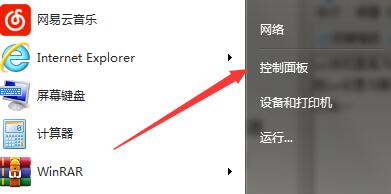
2、选择面板查看方式为【大图标】
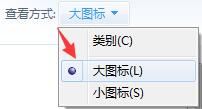
3、下拉程序列表找到【默认程序】,单击进入
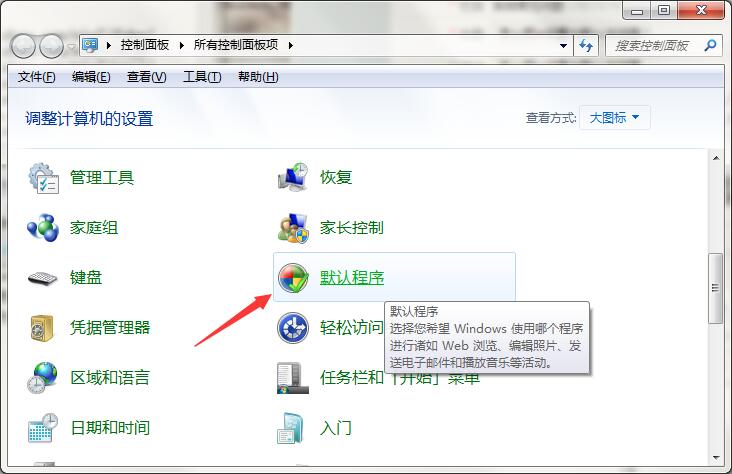
4、选择【设置默认程序】选项
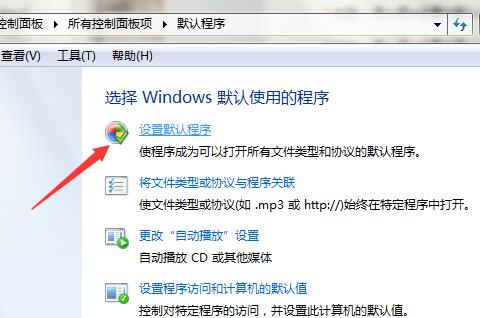
5、在程序列表中找到【Internet Explorer】,选择【将此程序设置为默认值】即可
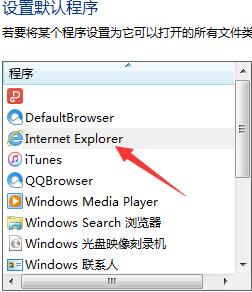
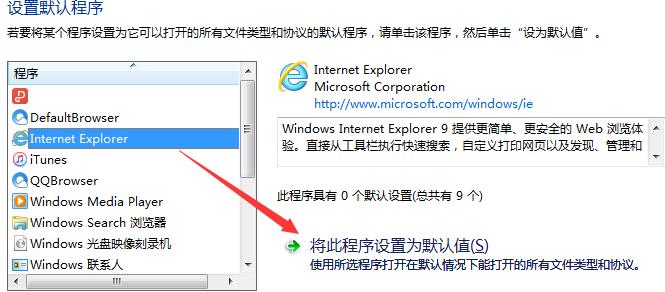
方法二
1、打开已安装的杀毒软件,进入【工具箱】
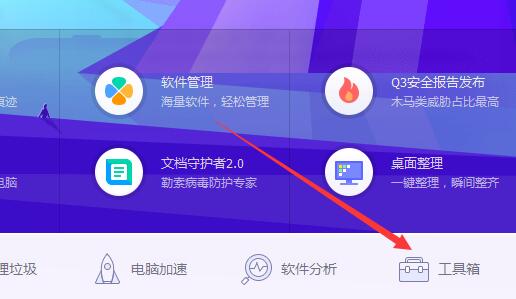
2、在工具箱中找到【浏览器保护】功能并打开
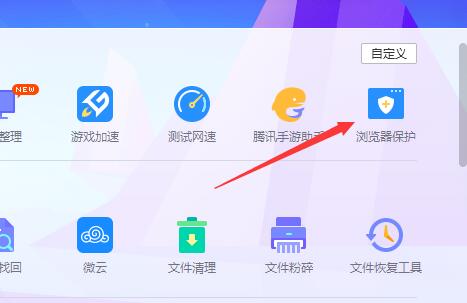
3、点击【默认浏览器设定】右侧的锁头图标,将其解锁
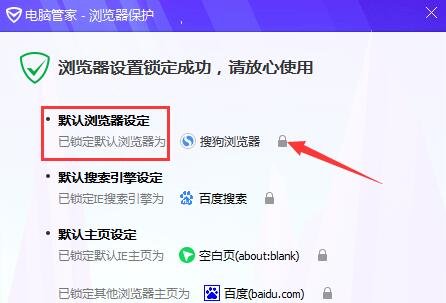
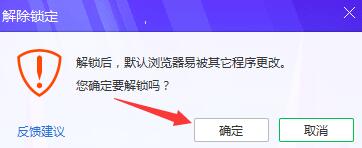
4、下拉选择框,选择【IE浏览器】
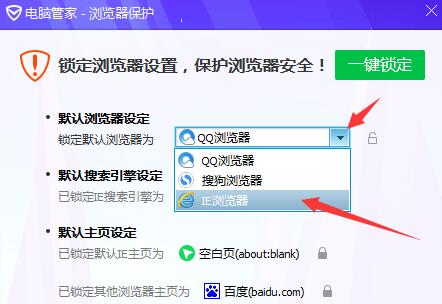
5、再次点击【锁头】图标将其锁定,避免被篡改
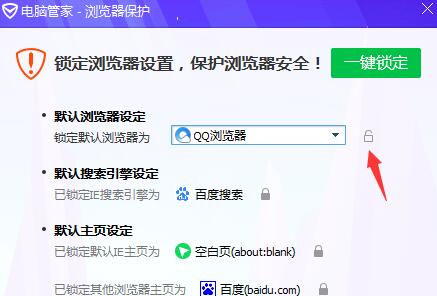
以上就是iefans网小编为大家带来的把ie设置为默认浏览器的方法讲解,喜欢的小伙伴们请大家继续关注IE浏览器中文网。